Articoli:
- Importare la base clienti
- Azioni in blocco nel database
- Aggiunta di campi personalizzati nel CRM
- Versione base di Kwiga CRM
- Registro di accesso
- Come modificare il piano di pagamento per uno studente
- Come segnare un pagamento parziale come pagat
- Come contrassegnare un abbonamento come pagato (tramite la piattaforma)
- Come filtrare i contatti che hanno compilato il modulo ma non hanno pagato
- Come inviare un'email a un partecipante
- Come raccogliere informazioni aggiuntive durante la registrazione o l'acquisto sulla piattaforma
- Aggiungere contatti da Google Forms e Google Sheets al CRM di Kwiga
Come apportare modifiche rapidamente a un gruppo di contatti, aggiungere nuove informazioni, assegnare etichette e dare accesso a un prodotto.
In questo articolo:
Nel CRM di Kwiga puoi apportare modifiche a un gran numero di contatti contemporaneamente. Questo è comodo quando devi aggiornare i dati, modificare le etichette o concedere l’accesso a un prodotto a un gruppo specifico di clienti.
Per prima cosa, vai su CRM → Contatti.
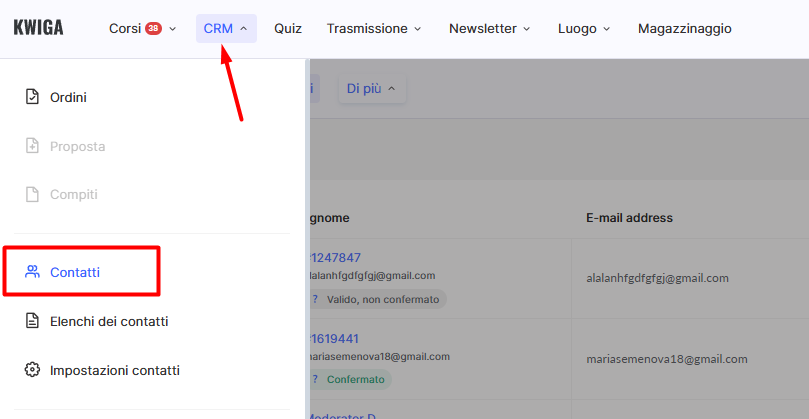
Per impostazione predefinita, il pulsante Azioni di massa è disattivato.
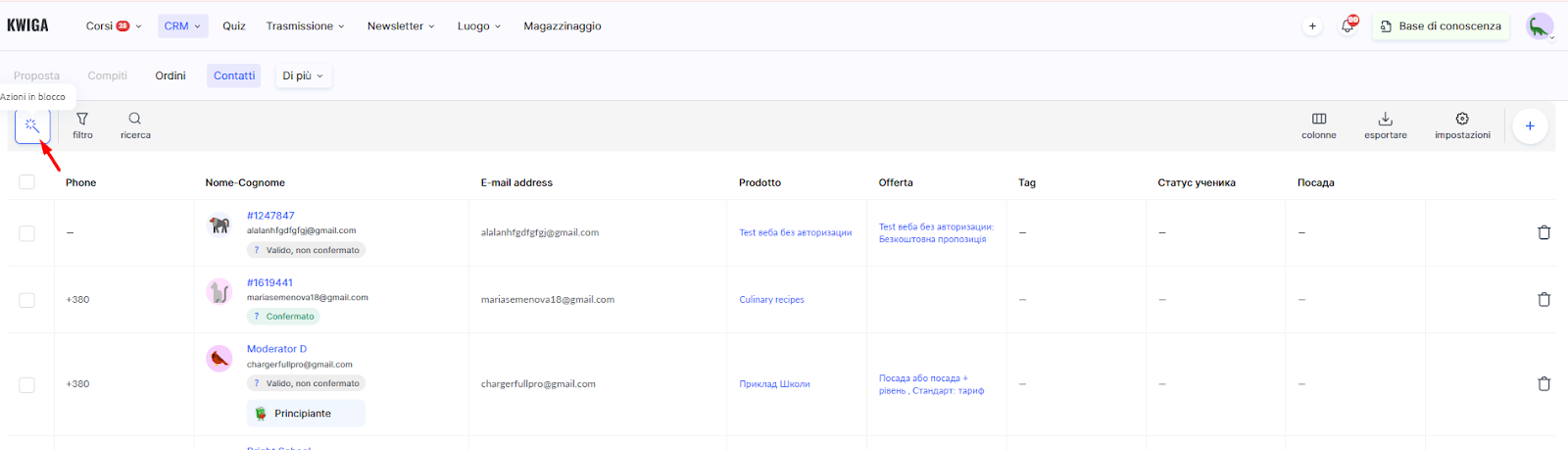
Per utilizzare le azioni di massa, è necessario selezionare almeno un contatto spuntando la casella a sinistra.
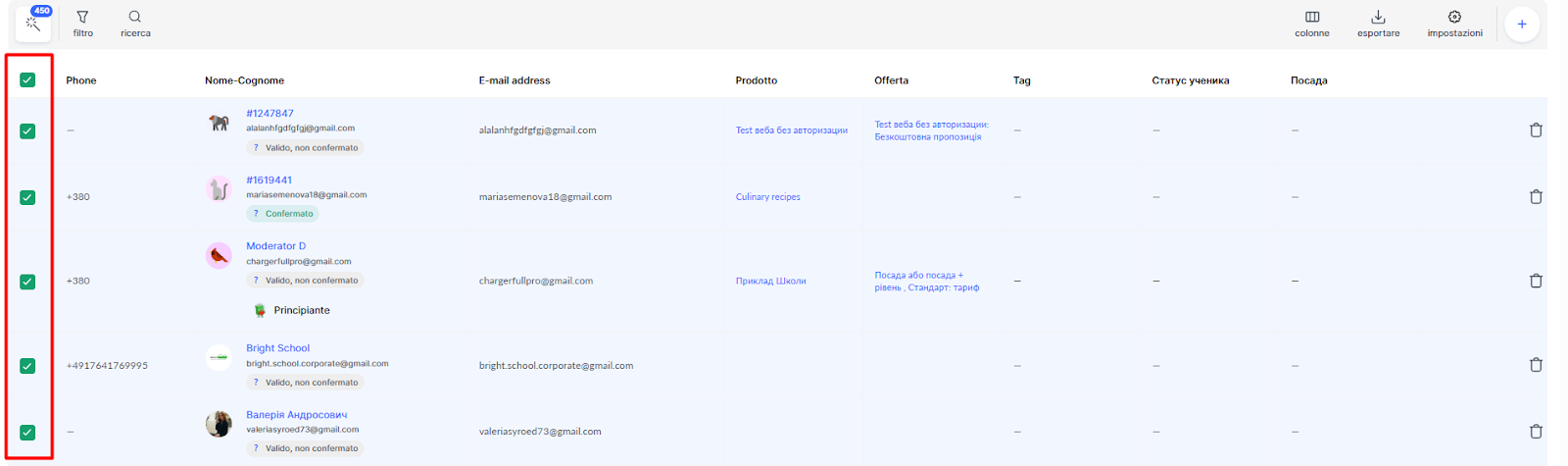
Se devi aggiornare i dati per un ampio gruppo di clienti, puoi usare il filtro, che ti aiuta a trovare rapidamente i contatti necessari. Dopo aver applicato il filtro, puoi selezionare tutti i risultati con un solo clic.
Ora vediamo i tipi di azioni di massa che puoi eseguire.
Azioni con i contatti
Puoi eseguire azioni di base che influiscono direttamente sui contatti, come:
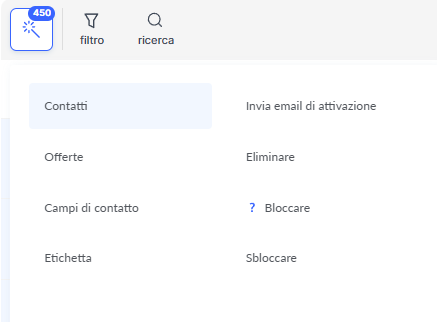
-
Inviare email di attivazione – invia un’altra email di attivazione. Puoi rinviare l’email originale se uno studente non l’ha ricevuta o non riesce a trovarla. L’email contiene un link al suo pannello Kwiga.
-
Eliminare – rimuove l’utente. Insieme all’utente vengono eliminati anche la sua cronologia dei corsi, le etichette, le risposte agli esercizi, ecc.
-
Bloccare – il blocco significa che lo studente non può più vedere i tuoi prodotti nel suo pannello.
-
Sbloccare – ripristina l’accesso ai prodotti del tuo progetto se lo studente era stato precedentemente bloccato.
Azioni relative alle offerte
Se i contatti sono collegati a un’offerta specifica (ad esempio un corso o un prodotto), puoi:
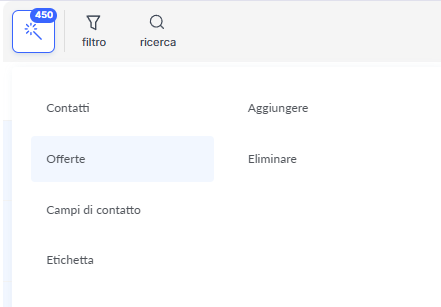
Aggiungere o rimuovere l’accesso a un determinato prodotto o a più prodotti per tutti o per un gruppo di contatti in pochi clic utilizzando l’offerta.
Azioni con i campi dei contatti
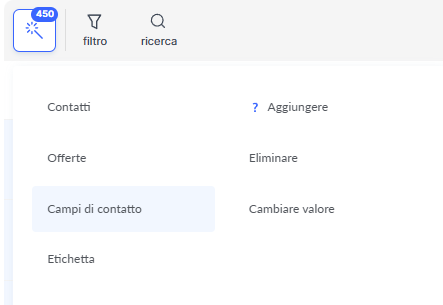
Nota: Puoi aggiungere un nuovo campo solo ai contatti selezionati. Ciò significa che il campo non apparirà su tutti i contatti. Anche se scegli tutti i contatti esistenti, il campo non sarà disponibile per i nuovi. Se desideri che il campo sia disponibile per tutti i contatti attuali e futuri, utilizza Impostazioni contatti per aggiungere un campo utente globale.
Aggiungere etichette
Per organizzare il tuo database di contatti, puoi assegnare o rimuovere etichette.
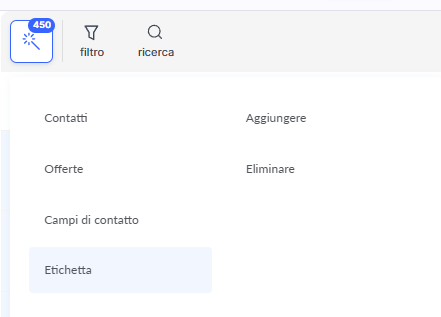
Le azioni di massa fanno risparmiare tempo e semplificano la gestione del database dei contatti, consentendo di aggiornare i dati di numerosi clienti con un solo clic.
Non hai trovato la risposta? Contattare il servizio di supporto tramite chat online or Telegram
